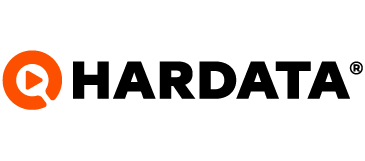¿Cómo puedo hacer un backup de mi información en el Dinesat 12?
Sigue estos pasos para utilizar nuestra herramienta “Hardata Importer” y tener tus backups al día.
Dinesat
Última actualización hace 8 meses
Asegúrate de que el componente servidor del producto anterior esté en el mismo equipo o que el equipo con el servidor esté conectado a la misma red que el equipo de destino de la migración.
Si es el segundo caso, asegúrate de tener acceso a las carpetas compartidas del equipo servidor. Puedes verificar esto en el explorador ingresando a \\nombre_del_equipo o \\ip_del_equipo.
Realiza un respaldo o backup en tu Dinesat actual (opcional):
Copia la carpeta del storage con sus audios, ubicada por defecto en "C:\Program Files (x86)\Dinesat Pro Radio xx\Dinesat Server\Storage 1".
Además, realizar un respaldo del último backup automático de la base de datos, ubicado por defecto en "C:\Program Files (x86)\Dinesat Pro Radio xx\Dinesat Server\Database Backups"
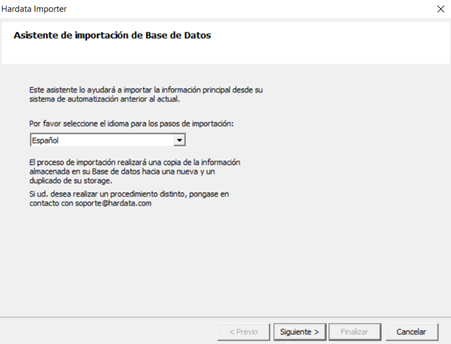
Click en siguiente
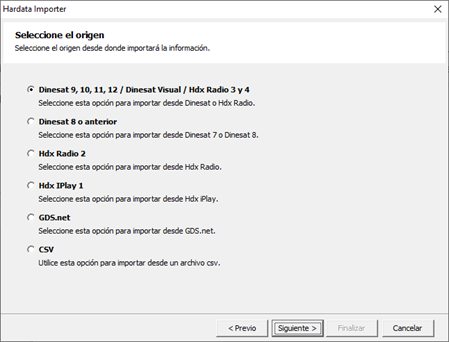
Ten en cuenta que se debe seleccionar la opción de Dinesat 12. Click en Siguiente.
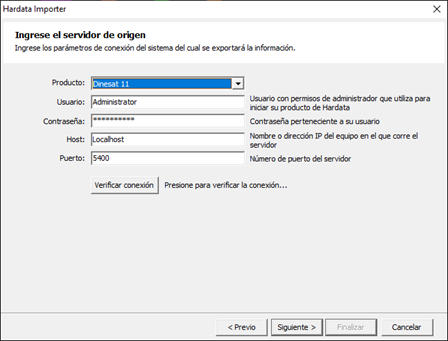
Acá deberás ingresar las credenciales de un usuario administrador del server que será migrado:
- Producto: Dinesat 12
- Usuario: Administrator
- Contraseña: Supervisor
- Host: (En caso de actualizar en el mismo equipo “localhost”. Caso contrario, el nombre o ip del equipo con la versión anterior)
- Puerto: 5050
Click en Siguiente
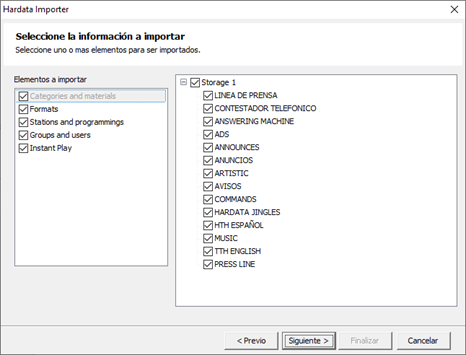
Será ideal seleccionar todos los ítems. Click en Siguiente
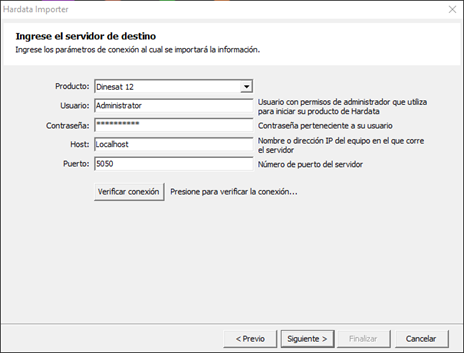
Ingresar nuevamente las credenciales de acceso por default. exceptuando el puerto, deberás colocar la numeración 5050
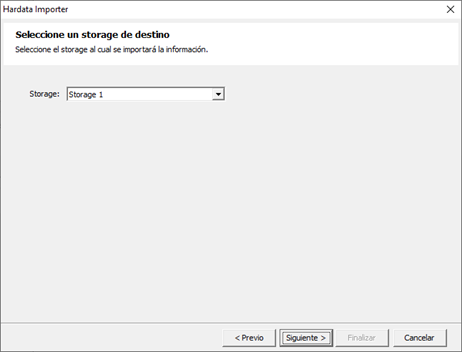
Click en Siguiente
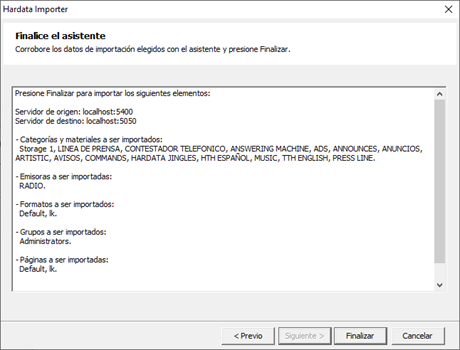
Click en Finalizar. Una vez realizada la importación podrás ejecutar el Dinesat 12, manteniendo tus materiales, programaciones y demás.
Si en el proceso se te presentan dudas, inquietudes o algún inconveniente te sugerimos contactar a nuestro equipo técnico, a través de [email protected] o [email protected]